proteus教程:图形和文本格式
proteus教程:图形和文本格式

图形和文本格式简介ISIS 有一个很完善的图形系统允许你自定义原理图所包含项目的外观比如线条格式,填充色,文本的字体,文本的效果等等…这个系统非常强大并且允许你自己定义部分或者全部的原理图的全部外观,同时允许加载某些对象到你本地的外观属性.在ISIS中所有的图形对象都是根据图形格式所画出. 图形格式(graphics style)是一个完整的描述,关于怎样去画出和填充一个图形(比如一条线条,一个方框,圆或别的)并且包含线条的格式(实心线,点线,虚线等等),宽度,颜色,填充格式,填充的前台色和背景色,等等..同样,所有的标号(label)和文字块(cript blocks)在ISIS(终端标号,管脚名,等等)都是根据文本格式所画出来.文本格式(text style)是一个完整的描述,关于怎样去画出一些文本和包含字体的属性(比如:亚洲字体,罗马字体,等等),字符的高度,宽度,颜色,等等…本proteus教程由收集整理。
在ISIS 中,大多数的对象,例如2D图形,线条,终端标号,等等…每一个都有属于自己的格式以便他们能被定义,也就是说,比如,一条线条和另外一条线条有不同的外观. 这些项目作为这个对象的格式被设定,别的对象比如管脚名,子电路体,等等是早已经被预先定义好的格式,因此这些对象只能定义要么全有要么全无的特性,也就是说,比如,子电路体可以有不同的你所想要的外观,但是所有的子电路体必须有相同的外观.大多数的对象都有自己的格式当他们被放置后,都是由全局的格式最适合的设置的.比如,当你在布了一个终端,他的标号格式是自动由终端标号的格式设置,并且当你布了一条线条,他的图形格式是自动由线条格式设置. 2D图形对象有些细微不同,对这些对象,右击这些对象可以选择适合的图形格式并且新放的图形对象是根据你所选择的格式来初始化的.本proteus教程由收集整理。
现在出现了聪明的器件,每一个本地格式都和通常设置他们的全局格式保持联系.另外,每一个本地格式都有一个Follow Global的选项对应它的属性如图:这个Follow Global选项当被选后,指示这个格式的属性应该是和全局的格式的设定是有关联的,当没有选择时,这个本地选择的格式属性就就被使用了,在默认情况下,所有的新布的对象,所有的Follow Global?选项都是被选的,这样新布的元件的外观完全是按照全局格式。
proteus设置及操作

proteus基本概念坐标系统(CO-ORDINA TE SYSTEM)ISIS中坐标系统的基本单位是10nm,主要是为了和ARES保持一致。
但坐标系统的识别(read-out)单位被限制在1 thou。
坐标原点位于工作区的中间,所以既有正坐标值,又有负坐标值。
坐标位置指示器位于屏幕的右下角。
一旦实时捕捉(Real-Time Snap)功能使能,当鼠标指针指向管脚末端或者导线时,X、Y 坐标之一或二者都被加亮显示,加亮显示说明鼠标指针位置已经被捕捉。
例如,如果鼠标指针在一条横线附近,它将会被捕捉到Y轴,Y坐标将会被加亮。
屏幕外观(SCREEN LAYOUT)概述(Introduction)整个屏幕被分成三个区域——编辑窗口(EditingWindow)、预览窗口(Overview Window)、工具箱,如下图所示:编辑窗口显示你正在编辑的电路原理图,可以通过View菜单的Redraw命令来刷新显示内容,同时预览窗口中的内容也将被刷新。
当执行其它命令导致显示错乱时可以使用该特性恢复显示。
要使编辑窗口显示一张大的电路图的其他部分,可以通过如下几种方式:·用鼠标左键点击预览窗口中想要显示的位置,这将使编辑窗口显示以鼠标点击处为中心的内容。
·在编辑窗口内移动鼠标,按下SHIFT键,用鼠标“撞击”边框,这会使显示平移。
我们把这称为Shift-Pan。
·用鼠标指向编辑窗口并按缩放键(见下文),会以鼠标指针位置为中心重新显示。
缩放(Zooming)按F6键可以放大电路图(连续按会不断放大直到最大),按F7键可以缩小电路图(类似的连续按会不断缩小直到最小),这两种情况无论哪种都会使显示以当前鼠标位置为中心重新显示。
按F8键可以把一整张图缩放到完全显出来。
图的大小可以通过View菜单的Zoom命令或者是上述的功能键控制。
无论何时你都可以使用功能键控制缩放,即便是在滚动和拖放对象时。
Proteus 入门教程
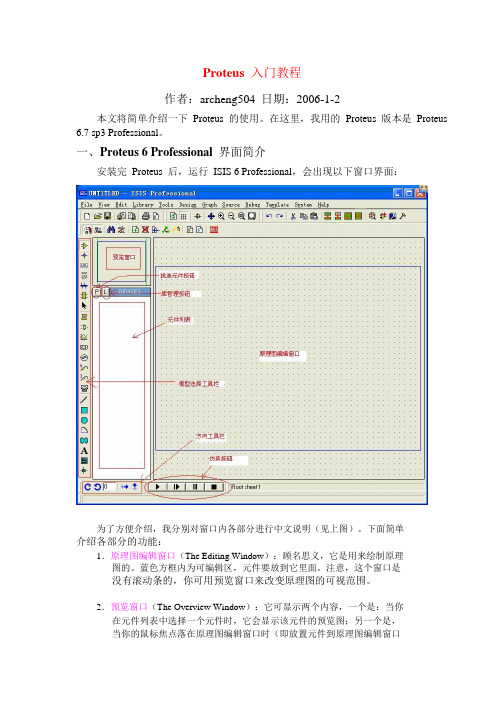
Proteus入门教程作者:archeng504 日期:2006-1-2本文将简单介绍一下Proteus 的使用。
在这里,我用的Proteus 版本是Proteus6.7 sp3 Professional。
一、Proteus 6 Professional界面简介安装完Proteus 后,运行ISIS 6 Professional,会出现以下窗口界面:为了方便介绍,我分别对窗口内各部分进行中文说明(见上图)。
下面简单介绍各部分的功能:1.原理图编辑窗口(The Editing Window):顾名思义,它是用来绘制原理图的。
蓝色方框内为可编辑区,元件要放到它里面。
注意,这个窗口是没有滚动条的,你可用预览窗口来改变原理图的可视范围。
2.预览窗口(The Overview Window):它可显示两个内容,一个是:当你在元件列表中选择一个元件时,它会显示该元件的预览图;另一个是,当你的鼠标焦点落在原理图编辑窗口时(即放置元件到原理图编辑窗口后或在原理图编辑窗口中点击鼠标后),它会显示整张原理图的缩略图,并会显示一个绿色的方框,绿色的方框里面的内容就是当前原理图窗口中显示的内容,因此,你可用鼠标在它上面点击来改变绿色的方框的位置,从而改变原理图的可视范围。
3.模型选择工具栏(Mode Selector Toolbar):主要模型(Main Modes):1* 选择元件(components)(默认选择的)2* 放置连接点3* 放置标签(用总线时会用到)4* 放置文本5* 用于绘制总线6* 用于放置子电路7* 用于即时编辑元件参数(先单击该图标再单击要修改的元件)配件(Gadgets):1* 终端接口(terminals):有VCC、地、输出、输入等接口2* 器件引脚:用于绘制各种引脚3* 仿真图表(graph ):用于各种分析,如 Noise Analysis 4* 录音机5* 信号发生器(generators )6* 电压探针:使用仿真图表时要用到 7* 电流探针:使用仿真图表时要用到 8* 虚拟仪表:有示波器等2D 图形(2D Graphics ): 1* 画各种直线 2* 画各种方框 3* 画各种圆 4* 画各种圆弧 5* 画各种多边形 6* 画各种文本 7* 画符号 8* 画原点等4.元件列表(The Object Selector ):用于挑选元件(components )、 终端接口(terminals )、 信号发生器( generators )、 仿 真 图 表 ( graph ) 等 。
Proteus软件使用方法
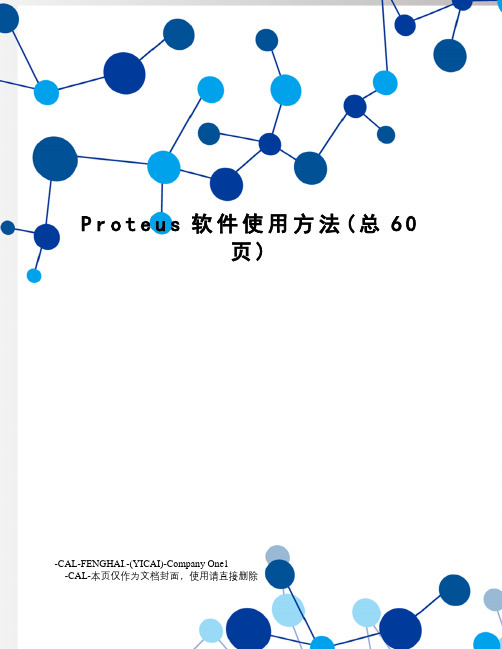
P r o t e u s软件使用方法(总60页)-CAL-FENGHAI.-(YICAI)-Company One1-CAL-本页仅作为文档封面,使用请直接删除Proteus软件使用方法一2008-11-18 20:47Proteus软件是Labcenter Electronics公司的一款电路设计与仿真软件,它包括ISIS、ARES等软件模块,ARES模块主要用来完成PCB的设计,而ISIS模块用来完成电路原理图的布图与仿真。
Proteus的软件仿真基于VSM技术,它与其他软件最大的不同也是最大的优势就在于它能仿真大量的单片机芯片,比如MCS-51系列、PIC系列等等,以及单片机外围电路,比如键盘、LED、LCD等等。
通过Proteus软件的使用我们能够轻易地获得一个功能齐全、实用方便的单片机实验室。
本文中由于我们主要使用Proteus软件在单片机方面的仿真功能,所以我们重点研究ISIS模块的用法,在下面的内容中,如不特别说明,我们所说的Proteus软件特指其ISIS模块。
在进行下面的操作前,我先说明一点:我的Proteus版本是,如果你使用的是以前的版本,可能你发现在鼠标操作上会略有不同。
这主要表现在以前的版本鼠标左右键的作用与一般软件刚好相反,而以后已经完全改过。
下面我们首先来熟悉一下Proteus的界面。
Proteus是一个标准的Windows窗口程序,和大多数程序一样,没有太大区别,其启动界面如下图所示:如图中所示,区域①为菜单及工具栏,区域②为预览区,区域③为元器件浏览区,区域④为编辑窗口,区域⑤为对象拾取区,区域⑥为元器件调整工具栏,区域⑦为运行工具条。
下面我们就以建立一个和我们在Keil简介中所讲的工程项目相配套的Proteus工程为例来详细讲述Proteus的操作方法以及注意事项。
首先点击启动界面区域③中的“P”按钮(Pick Devices,拾取元器件)来打开“Pick Devices”(拾取元器件)对话框从元件库中拾取所需的元器件。
Proteus_自学教程全2

基本概念坐标系统(CO-ORDINATE SYSTEM)ISIS中坐标系统的基本单位是10nm,主要是为了和ARES保持一致。
但坐标系统的识别(read-out)单位被限制在1 thou。
坐标原点位于工作区的中间,所以既有正坐标值,又有负坐标值。
坐标位置指示器位于屏幕的右下角。
一旦实时捕捉(Real-Time Snap)功能使能,当鼠标指针指向管脚末端或者导线时,X、Y坐标之一或二者都被加亮显示,加亮显示说明鼠标指针位置已经被捕捉。
例如,如果鼠标指针在一条横线附近,它将会被捕捉到Y轴,Y坐标将会被加亮。
屏幕外观(SCREEN LAYOUT)概述(Introduction)整个屏幕被分成三个区域——编辑窗口(EditingWindow)、预览窗口(Overview Window)、工具箱,如下图所示:编辑窗口显示你正在编辑的电路原理图,可以通过View菜单的Redraw命令来刷新显示内容,同时预览窗口中的内容也将被刷新。
当执行其它命令导致显示错乱时可以使用该特性恢复显示。
要使编辑窗口显示一张大的电路图的其他部分,可以通过如下几种方式:∙用鼠标左键点击预览窗口中想要显示的位置,这将使编辑窗口显示以鼠标点击处为中心的内容。
∙在编辑窗口内移动鼠标,按下SHIFT键,用鼠标“撞击”边框,这会使显示平移。
我们把这称为Shift-Pan。
∙用鼠标指向编辑窗口并按 缩放键(见下文),会以鼠标指针位置为中心重新显示。
??????????????工具箱(The Toolbox)该区域包括一些图标(icons)和一个项目选择器(item selector)。
上部的八组图标用来选择放置不同的对象,下部的八组图标进行相应的控制。
比较特殊的,第三行的前三个图标对上部的图标进行不同对象组的切换。
在手册的前面部分的快速参考中有图标的所有功能和使用方式。
对象选择器(Object Selector)根据由图标决定的当前状态显示不同的内容。
PROTEUS入门教程

实时监控
在仿真过程中,用户可以实时观察电路的各种参数,如电压、电流、频率等,以便更好地理解电路的工作原理。
调试和分析
通过仿真,用户可以发现电路设计中的问题,并进行调试和分析,以优化电路的性能。
电路仿真
Proteus的行为仿真功能可以模拟实际系统的行为,如微控制器、数字逻辑电路、模拟电路等。
模拟实际系统行为
用户可以在仿真过程中设置断点,并单步执行代码,以便逐步跟踪程序的执行过程。
在仿真过程中,用户可以查看和修改变量和寄存器的值,以便更好地理解程序的状态。
数据可视化
Proteus可以生成各种图表,如电压、电流、频率等,以便更好地理解电路或系统的性能。
可视化分析
通过图表分析,用户可以发现电路或系统中的问题,并进行优化。
直观的界面
Proteus软件的界面简洁直观,易于学习和使用,降低了电路设计的门槛。
可视化分析
Proteus软件支持多种可视化分析工具,如波形分析、频谱分析等,帮助用户更好地理解和优化电路设计。
03
集成电路设计
Proteus软件也可以用于集成电路设计,如模拟集成电路和数字集成电路。
01
电子工程
Proteus软件广泛应用于电子工程领域,用于电路系统设计、仿真和分析。
它提供了一个完整的电路设计解决方案,包括原理图设计、电路仿真、PCB设计等功能,使工程师能够快速、准确地设计和验证电路系统。
Proteus软件特点
丰富的元件库
Proteus软件拥有庞大的元件库,包含了各种类型的电子元件,方便用户进行电路设计和仿真。
高效的仿真功能
Proteus软件支持多种仿真模式,包括模拟仿真和数字仿真,能够快速准确地模拟电路的行为和性能。
Protues入门教程
二、 Protues 实例体验
在 Window 操作系统“开始”菜单的“程序”中找到名为“Protues 7 Professional”
的文件夹,单击文件夹中的“
如图 2-1 所示的界面。
图标命令
”即可启动 Protues,出现
菜单栏
电路绘制区
仿真控制按钮
图 2-1 Protues 软件界面
单击菜单栏的“File”→“Open Design„”命令(或单击图标命令 ),在 Protues 的安装目录下打开“SAMPLES”文件夹,如图 2-2 所示。在“SAMPLES”文件夹中打开“VSM for 8051”→“8051 LCD Driver”文件夹,其中有单片机控制液晶屏的演示实例,如图 2-3 所 示。这个实例文件夹中只有一个文件“LCDDEMO”,如图 2-4 所示。双击该文件就会在 Protues 中打开这个演示实例,如图 2-5 所示。
B、参考文献
一、Protues 简介
Protues 软件是英国 Labcenter electronics 公司出版的 EDA 工具软件。它不仅具有 其它 EDA 工具软件的仿真功能,还能仿真单片机及外围器件。它是目前最好的仿真单 片 机 及 外 围 器 件 的 工 具 。虽 然 目 前 国 内 推 广 刚 起 步 ,但 已 受 到 单 片 机 爱 好 者 、从 事 单
图 2-7 打开器件编辑对话框
三、 用 Protues 搭建单片机系统 体验过 Protues 的魅力后,我们开始亲手来实践一个单片机系统的仿真,以使一个发光
二极管闪烁为例”→“New Design…”命令(或单击图标命令 ),在
Protues 中打开了一个空白的新电路图纸。 第二步,添加所需器件。单击“Library”→“Pick Device/Symbol…”命令(或单击图标
PROTEUS使用入门
实际温度测量板
串行电缆
PC串行口
图1-9 虚拟仿真电路与外部实际电路的双向通信
5. Proteus与Keil联调
Proteus与汇编程序调试软件Keil可实现联调, 在微处理器运行中,如果发现程序有问题,可直接 在Proteus 的菜单中打开Keil对程序进行修改,如 图1-10所示。
Keil处于运行状态
拾取元件对话框共分四部分,左侧从上 到下分别为直接查找时的名称输入、分类 查找时的大类列表、子类列表和生产厂家 列表。中间为查到的元件。
列表。右侧自上而下分别为元件图形和元件封
装,图1-16中的元件没有显示封装。
图1-16 分类拾取元件示意图
(2) 直接查找和拾取元件
把元件名的全称或部分输入到Pick Devices(元 件拾取)对话框中的“Keywords”栏,在中间的查找 结果“Results”中显示所有电容元件列表,用鼠标 拖动右边的滚动条,出现灰色标示的元件即为找到 的匹配元件,如图1-17所示。
失真分析:用于确定由测试电路所引起的电平失真
的程度,失真分析图表用于显示随频率变化的二次 和三次谐波失真电平。741放大电路的失真分析如 图1-7所示。
图1-6 741放大电路的噪声分析 析
图1-7 741放大电路的失真分
4. Proteus微处理器系统仿真
单片机系统的仿真是Proteus VSM的主要特色。 用户可在Proteus中直接编辑、编译、调试代码, 并直观地看到仿真结果。
移动鼠标到框的一角,按下左键拖动,释放后完成.
移动鼠标到圆心,按下左键拖动,释放后完成.
鼠标移到起点,按下左键拖动,释放后调整弧长,点击鼠标完成.
鼠标移到起点,点击产生折点,闭合后完成.
Proteus使用教程W
目录第二章PROTEUS设计与仿真平台的使用 (2)前言一、进入Proteus ISIS (3)二、工作界面 (3)三、基本操作 (4)1.图形编辑窗口 (4)2.预览窗口(The Overview Window) (5)3.对象选择器窗口 (6)4.图形编辑的基本操作 (6)四、绘图主要操作 (11)1.编辑区域的缩放 112. 点状栅格和刷新113. 对象的放置和编辑12五、电路图线路的绘制131.画导线132.画总线143.画总线分支线144.放置总线将各总线分支连接起来145.放置线路节点14 六、模拟调试151.一般电路的模拟调试152.单片机电路的模拟调试15【附录】菜单命令简述 17 一、主窗口菜单 17二、表格输出窗口(Table)菜单 19三、方格输出窗口(Grid)菜单 19四、Smith圆图输出窗口(Smith)菜单 19五、直方图输出窗口(Histogram)菜单 19《控制类工程实训实验教程》实训篇(使用)第二章PROTEUS设计与仿真平台的使用[前言]PROTEUS是英国Labcenter electronics公司研发的多功能EDA软件,它具有功能很强的ISIS智能原理图输入系统,有非常友好的人机互动窗口界面;有丰富的操作菜单与工具。
在ISIS编辑区中,能方便地完成单片机系统的硬件设计、软件设计、单片机源代码级调试与仿真。
PROTEUS有三十多个元器件库,拥有数千种元器件仿真模型;有形象生动的动态器件库、外设库。
特别是有从8051系列8位单片机直至ARM7 32位单片机的多种单片机类型库。
支持的单片机类型有:68000系列、8051系列、AVR系列、PIC12系列、PIC16系列、PIC18系列、Z80系列、HC11系列以及各种外围芯片。
它们是单片机系统设计与仿真的基础。
PROTEUS有多达十余种的信号激励源,十余种虚拟仪器(如示波器、逻辑分析仪、信号发生器等);可提供软件调试功能,即具有模拟电路仿真、数字电路仿真、单片机及其外围电路组成的系统的仿真、RS232动态仿真、I2C调试器、SPI调试器、键盘和LCD系统仿真的功能;还有用来精确测量与分析的PROTEUS高级图表仿真(ASF)。
PROTEUS 完美中文教程(二)
写在前面做过几个单片机的项目,现从事数控工作。
但对单片机的兴趣一直不减,为了不至于生疏,需要不时练习一下。
偶然听说proteus这个仿真软件,于是拿来用用。
可是没有找到教程,所以只能看help 了。
前三章的中文help是从老古上down的, 相信很多朋友已经看到过。
于是自己看了下面的英文help,顺便就翻译了出来。
因为觉得很多原理、规则、名词以及操作等和protel基本相近,所以Object Specitics一章只是走马观花,也就没有翻译。
只翻译了LIBRARY FACILITIES,MULTI-SHEET DESIGNS,NETLIST GENERATION三章。
相信有了这些,加上前面的两章,对于proteus的基本应用已经足够了。
现在拿出来希望能给使用proteus的朋友一些参考。
如果有翻译不准或者错误的地方,请各位不吝赐教!我的Email:*****************QQ: 26313825库资源 Library Facilities一、关于库的基本概念-General Points About Libraries1.1 介绍-Introduction软件提供两个符号库和超过25个的用户库。
要得到最新的支持库和库元件清单,可以通过Proteus Library目录下的Library.pdf文件获得。
要阅读该文件需要安装Adobe Acrobat 阅读器。
1.2 库规则-Library DisciplineUSERSYM.LIB和USERDVC.LIB被设置成可读/写的;其他库设置为只读。
这样做的想法就是,用户只能往USERSYM.LIB和USERDVC.LIB中添加新符号或者新元件。
这意味着可以用本软件定义的元件更新图纸,而不必担心覆盖用户定义的同名元件。
当然,用户可以利用Library Manager创建更详细的库。
如果用户确实需要改动只读库,用户通过File Manager或者LibraryManager可以设置它们为可读写。
- 1、下载文档前请自行甄别文档内容的完整性,平台不提供额外的编辑、内容补充、找答案等附加服务。
- 2、"仅部分预览"的文档,不可在线预览部分如存在完整性等问题,可反馈申请退款(可完整预览的文档不适用该条件!)。
- 3、如文档侵犯您的权益,请联系客服反馈,我们会尽快为您处理(人工客服工作时间:9:00-18:30)。
图形和文本格式简介ISIS 有一个很完善的图形系统允许你自定义原理图所包含项目的外观比如线条格式,填充色,文本的字体,文本的效果等等…这个系统非常强大并且允许你自己定义部分或者全部的原理图的全部外观,同时允许加载某些对象到你本地的外观属性.在ISIS中所有的图形对象都是根据图形格式所画出. 图形格式(graphics style)是一个完整的描述,关于怎样去画出和填充一个图形(比如一条线条,一个方框,圆或别的)并且包含线条的格式(实心线,点线,虚线等等),宽度,颜色,填充格式,填充的前台色和背景色,等等..同样,所有的标号(label)和文字块(cript blocks)在ISIS(终端标号,管脚名,等等)都是根据文本格式所画出来.文本格式(text style)是一个完整的描述,关于怎样去画出一些文本和包含字体的属性(比如:亚洲字体,罗马字体,等等),字符的高度,宽度,颜色,等等…本proteus教程由收集整理。
在ISIS 中,大多数的对象,例如2D图形,线条,终端标号,等等…每一个都有属于自己的格式以便他们能被定义,也就是说,比如,一条线条和另外一条线条有不同的外观. 这些项目作为这个对象的格式被设定,别的对象比如管脚名,子电路体,等等是早已经被预先定义好的格式,因此这些对象只能定义要么全有要么全无的特性,也就是说,比如,子电路体可以有不同的你所想要的外观,但是所有的子电路体必须有相同的外观.大多数的对象都有自己的格式当他们被放置后,都是由全局的格式最适合的设置的.比如,当你在布了一个终端,他的标号格式是自动由终端标号的格式设置,并且当你布了一条线条,他的图形格式是自动由线条格式设置. 2D图形对象有些细微不同,对这些对象,右击这些对象可以选择适合的图形格式并且新放的图形对象是根据你所选择的格式来初始化的.本proteus教程由收集整理。
现在出现了聪明的器件,每一个本地格式都和通常设置他们的全局格式保持联系.另外,每一个本地格式都有一个Follow Global的选项对应它的属性如图:这个Follow Global选项当被选后,指示这个格式的属性应该是和全局的格式的设定是有关联的,当没有选择时,这个本地选择的格式属性就就被使用了,在默认情况下,所有的新布的对象,所有的Follow Global?选项都是被选的,这样新布的元件的外观完全是按照全局格式。
有本地和全局格式以及本地格式可以跟随一些或者全部全局属性的格式的好处是:●它允许你编辑所有的设计外观通过一个简单的全局格式的编辑-你不用分别编辑所有的元件属性。
●它允许你定义库的符号可以自动的调配你所放置元件的外观●它允许你修改一些或者所有的部分在一个元件或者其他的元件比如,假使你创建了一个元件并且放入了元件库,倘若你画了这个元件的图形在元件格式,然后当这个元件随后被调用到一个新的图中,他的格式会自动跟随这个图中元件的格式。
本proteus教程由www.51r 收集整理。
模板和模板菜单所有的控制电路图外观的信息,比如图形格式,文本格式,设计颜色,线条连接点大小和图形等都是模板中的项目。
所有的更改模板命令都是模板菜单的内容。
注意模板的改变仅仅只影响到当前运行的ISIS,尽管这些模板有可能被保存并且在别的设计中调用。
为了使下次你开始一个设计的时候这个改变依然有效,你必须用保存为默认模板命令去更新默认的模板,这个命令在模板菜单的下。
教程本proteus教程由收集整理。
1.概述在开始图形和文本格式的教程前,载入电路图例子STYLETUT.DSN从Samples目录,象你所看见的,这个电路图的基本颜色是蓝色外框和填充为黄色的元件以及红色的终端,等并且如果你放大一些文本,你将会看见所有的都在Labcenter Electronics字体中。
如图:2.编辑全局格式我们将要开始怎样编辑全局格式。
这些格式就象它们名字所暗示的一样,在全局设计和编辑这些格式的时候容许全部改变这些电路的外观。
让我们开始改变一点这个电路的元件的颜色,这个设计中的所有元件都是从标准库中选取。
这些元件的图形是在图形格式中设定好的。
我们可以改变这个格式用Set Graphics Styles命令,这个命令在Templa te菜单下。
选择这个命令然后你将会看见编辑全局图形格式的对话框显现出来。
这个窗体可以访问所有在当前设计中的格式—下拉式的格式选择可以看见所有的选项,在格式下面的按扭暗示有可能创建,编辑并且删除新的格式除了编辑原来预定义的格式外。
确认COMPONENT格式在格式(Style)列表中被选中。
你就会看到COMPONENT格式下面的Line属性和F ill属性,在Line属性中选择一个红色并且在Fill属性中选择none选项。
改变完成后你将会看见右边的Sa mple对话框中会显示一个更新了的新的样式。
现在选择TERMINAL格式在格式(Style)列表中。
改变后原先的COMPONENT格式会自动保存并且Sampl e对话框会显示出TERMINAL的样式。
这时,在Line属性中选择一个蓝色并且在Fill属性中选择Solid选项,同时确信你选择了Fg Colour中的yellow格式。
用关闭按扭关上窗体然后可以在电路图上显示出所做的改变。
在白色的背景下新改变颜色格式的电路图可能看起来更好而且你也可能是打印在白纸上,让我们选择白色作为我们的纸张颜色,从Template菜单下选择Set Design Defaults命令。
这个Edit Design Default s的对话框容许你编辑在ISIS 中所使用的大部分的颜色包括背景色和和纸张色。
改变这个为浅灰色或者白色并且关闭窗体。
因此大家都看见了怎样去改变图形的格式。
那文本的格式怎么改变呢??改变文本格式和改变图形格式差不多除了你所要改变的格式属性不同外。
然而,在我们改变每一个独立元件的文本格式前,让我们把文本的字体格式改变为别的,要改变默认的文本字体,再次选中Set Design Defaults从Template菜单中,会显示一个Edit Design Defaults对话框。
Font Face For Default Font下你会看见选中的字体,如图:改变字体成标准的windows的Times New Roman字体然后关闭窗体。
现在正在画的电路中的所有文本全部被改变为Times New Roman字体。
本proteus教程由收集整理。
不论ISIS提供了什么类型的字体总是会有2个额外的字体在列表的最上面,就是默认的字体和Vector Fon t字体。
默认字体不论你在Edit Design Defaults选中什么字体都会强制成默认字体,同时Vector Font是选中在Labcenter Electronics中内置的Vector Font字体,在STYLETUT.DSN这个电路图中当你改变了Edit Design Defaults中的字体,立刻就会在电路中显示所要的结果。
Vector Font字体的用处就是当你需要输出一个备份到一个外设的时候,有可能windows不支持外设所用的字体,这时候就会调用Vector Font做为定义的字体,Vector Font字体有个额外的优点就是保证在屏幕上所看到的和你输出到外设的大小一样。
在TrueType fonts字体中是不容许的。
另外一方面来说,如果你使用一个彩色的外设(打印机),有可能不支持你所看到的TrueType fonts的字体,这样它就会用超过两种的字体混合看起来可能有点单调。
在我们把字体改变成Times New Roman后一些元件的文本格式字体会改变。
然后从Template菜单中选择Set Text Styles命令,会显示出一个Edit Global Text Styles窗体,注意这个窗体和以前所看的窗体的相似处,如图:在默认状态下,COMPONENT ID是Style所选中编辑的项目并且你会看见Default Font中的Default Font 选项,就象我们所解释的一样,这个字体的选择锁死了Edit Design Defaults中的选择,当前的字体是Ti mes New Roman.,因为这样,此对话框中的地方使用了True Type font字体,比如字符的宽度(Width),现在是灰色的,选择Font face 为Courier New并且选择Bold?选项在Effects属性下。
现在选择PIN NUM BEr格式在格式列表中,(先前在COMPONENT中所做的修改会自动保存)把在Effects属性下的Visible?选项不选择,然后关闭对话框。
本proteus教程由收集整理。
你将会看见所画好的电路图的元件的ID(component ID)现在变成Courier New字体并且OP-AMP的pin nu mber不见了。
如图:编辑本地格式以上我们所讲的只能修改全局的格式,这些改变能通过电路图立刻反映出来,现在我们去看怎样去改变一个本地格式,编辑ANALOG终端的标号。
让我们查看本地格式:先右键单击ANALOG这个标号,然后左键单击,一个Edit Terminal Label对话框将会显示出来。
如图:最后,选择Style查看Style的设置。
你将会看到如下:一个全局Style选择框在顶部,,一个Style的属性设置(Font face, Width,等等)在左边,右边每一项都有Follow Global?属性被选中。
所有的字体和图形都是这个形式。
当Follow Global?是被选中的时候暗示这个格式是和全局格式是有联系的。
未选中的话,容许你自己定义一些格式,这样,在TrueType font字体中Width是没有意义的。
如图:我们所要做的是改变标号为不同的颜色,把颜色控制的Follow Global?不选中,你将会看见颜色控制可以使用了,并且显示出当前所用的颜色。
改变色彩为暗蓝色,然后关闭这个对话框,然后看见ANALOG终端的标号变为暗蓝色。
为了验证这个标号的颜色是真的改变并且与全局格式无关,从Template菜单中选择Set Text Styles命令,改变COMPONENT ID的颜色为紫红色(magenta),选中Italic选项然后关闭窗体。
这个ANALOG终端的标号依然没有跟随全局格式改变而改变,所有的其他元件都变了颜色和成为斜体了。
最后,我们会演示怎样去修改一个本地的图形格式。
选中Graphic Mode icon按扭和Box icon按扭。
鼠标在电路图中单击左键然后拖动画出一个方框。
我们需要把这个本地的方框的格式改成透明的。
右键点击方框的线条然后左键再点击上面,一个Edit Box’s Graphic Style对话框将会出现。
